Een draadloos of wifi-netwerk op de juiste manier maken en configureren
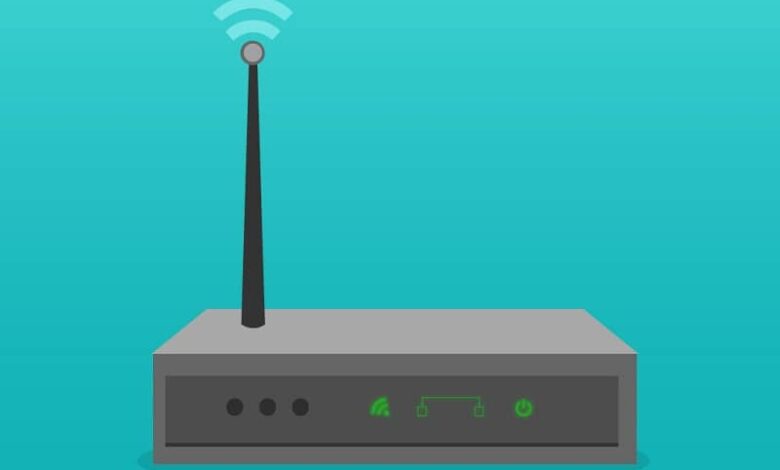
de draadloze netwerken gebruikers toestaan om toegang tot het netwerk vanaf elke plek in huis, zonder de aanwezigheid van een netwerkkabel, wat het de beste oplossing maakt omdat meerdere computers zonder obstakels toegang hebben tot het netwerk.
Als u een draadloos netwerk in uw huis wilt maken en configureren, heeft u een aantal vereisten nodig, waaronder: breedbandverbinding en een modem en een draadloze netwerkadapter; dat, in de meeste gevallen, teams meestal brengen.
In het volgende artikel leggen we uit hoe je snel en eenvoudig een draadloos netwerk aanmaakt en configureert, zodat iedereen het kan.
Toegang tot de routerconfiguratie
Dit zou de eerste stap moeten zijn om uw draadloze netwerk te kunnen configureren. U moet toegang krijgen tot het pad van de router, wat meestal is: http://192.168.1.1 en u zult het toegangsmenu van de router kunnen zien waarin om een gebruikersnaam en wachtwoord wordt gevraagd. Om toegang te krijgen, moet u "admin" invoeren als gebruikersnaam en wachtwoord.
Zodra u binnenkomt, kunt u het hele routerpaneel zien en kunt u beveiliging instellen zodat gebruikers die toegang willen krijgen tot uw draadloze netwerk niet kunnen kan het doen dat via een wachtwoord.
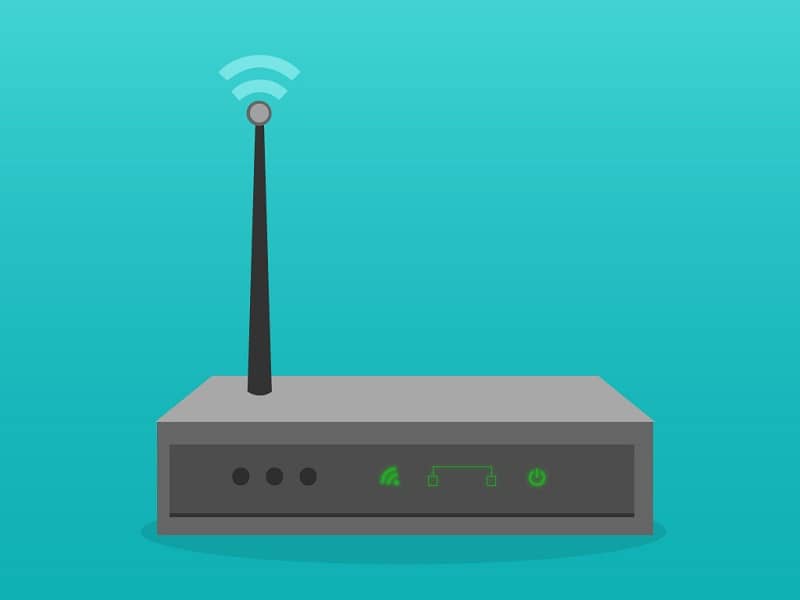
U kunt ook de gebruikersnaam en het wachtwoord wijzigen om toegang te krijgen tot de router, wat wordt aanbevolen omdat iedereen toegang heeft tot uw lokale netwerk zonder dat u het weet.
Routerwachtwoord wijzigen
Wachtwoorden van routers zijn vaak zwak are en kwetsbaar. Deze zijn opgenomen in de stickers die de apparatuur heeft en zijn over het algemeen gebruikelijk bij routers, dus het wordt aanbevolen om deze wachtwoorden te wijzigen.
De meeste routers hebben aan de linkerkant een paneel met mogelijke configuraties, waaronder het wijzigen van het wachtwoord.
Om het te wijzigen, moet u de enter invoeren wachtwoord standaard, dan stel het gewenste wachtwoord in. Zodra dit proces is voltooid, moet u de configuratie opslaan en de router opnieuw opstarten om de wijzigingen door te voeren.
Wijzig de naam en het wachtwoord van WIFI
het zou genoteerd moeten worden dat de router heeft een wachtwoord en het netwerk WIFI en naar een ander. Dit laatste is degene die we op al onze mobiele apparaten moeten plaatsen om toegang te krijgen tot het netwerk en toegang te hebben tot internet.
Om dit wachtwoord te wijzigen, hebben we toegang nodig tot de sectie met de naam Draadloos, Netwerk of Wifi, afhankelijk van het type modem dat u heeft. U kunt zowel de naam als het wachtwoord wijzigen en het type beveiliging instellen, WAP2 wezen het beste alternatief om aan de veilige kant te zijn.

Als u al apparaten had aangesloten en u het wachtwoord wijzigt, moet u de apparaten opnieuw verbinden met het nieuwe wachtwoord dat u zojuist hebt ingesteld.
Wifi-kanaal wijzigen
De meeste moderne routers hebben dual-band, waardoor ze over twee wifi-netwerken kunnen beschikken. Elke router moet verbinding maken met een kanaal om het signaal uit te zenden en de verbinding tot stand te brengen. deze bands zijn verdeeld in 14 kanalen en sommige apparatuur heeft de neiging om automatisch verbinding te maken met de meest onbezette kanalen. Als dit niet het geval is met uw router, kunt u verbinding maken met elk kanaal (deze zijn over het algemeen gratis). Je hoeft alleen maar naar Draadloos te gaan en het kanaal tot stand te brengen
Wijzig DNS
DNS-servers zijn de servers die alle websites hosten en wanneer u een zoekopdracht uitvoert, bieden ze u het IP-adres zodat u toegang hebt tot de site. Standaardrouters hebben meestal een standaard-DNS; deze kunnen echter verzadigd raken en navigatieproblemen veroorzaken.
Om de DNS te wijzigen, moet u naar de geavanceerde configuratie van de router gaan en op de DNS-serveroptie klikken. U moet de vastgestelde waarden verwijderen en de waarden toewijzen Google (8.8.8.8 Primaire DNS en 8.8.4.4 Secundaire DNS).
Een vast IP-adres toewijzen
Dit wordt over het algemeen aanbevolen als u toepassingen voor videoconferenties gebruikt of zelfs verbinding maakt met servers om online videogames te spelen. lijn. Standaard stellen routers een IP-adres in voor alle aangesloten computers en wijzigen dit van tijd tot tijd.
Om deze wijziging aan te brengen, moeten we naar het LAN-gedeelte gaan en vervolgens naar DHCP. Er zal een veld zijn genaamd Vast IP waar we de zullen moeten plaatsen Mac adres en het IP-adres dat we willen toewijzen.



